Stai anche lottando con Errore durante l’avvio di SteamVR: SteamVR non è stato inizializzato per motivi sconosciuti (Errore: messaggio di errore di connessione del compositore IPC condiviso non riuscita (306)) durante il tentativo di avviare SteamVR? Quindi non farti prendere dal panico perché siamo qui con questo blog per risolvere il tuo problema con alcuni metodi di risoluzione dei problemi collaudati. Quindi continua a leggere questo blog fino alla fine.
Quali sono le cause dell’errore SteamVR 306 su Windows 10?
Secondo i rapporti, ci sono diversi motivi che sono responsabili della richiesta del codice di errore di cui sopra, ma abbiamo selezionato alcuni dei fattori più noti che sono famigerati per far apparire l’errore. Quindi, senza ulteriori indugi, procediamo con la discussione.
Motivo 1: uno dei motivi principali è la versione beta di Steam, se gli utenti non hanno conoscenze sufficienti su quando abilitare e disabilitare la versione beta ed è probabile che affrontino il problema di cui sopra.
Motivo 2: programmi di locomozione naturale che possono causare errori di riconoscimento sui visori VR e sono anche responsabili del codice di errore corrente.
Motivo 3: se si utilizza un driver grafico obsoleto, è ovvio che si verifichi l’errore di cui sopra o qualsiasi altro errore durante l’esecuzione di attività ad alta intensità grafica
Motivo 4: il problema di connessione è anche uno dei motivi principali per rimanere bloccati con il problema attuale
Motivo 5: versione obsoleta del software
Come risolvere l’errore SteamVR 306 Windows 10
Metodo 1: verifica compatibilità
Ebbene qui in questa sezione ti suggeriamo di verificare prima di tutto se il tuo sistema è compatibile con VR o meno. Per fare ciò puoi controllare i requisiti di menzione di seguito:
Sistema operativo: Windows 7 SP1, Windows 8.1 o successivo e Windows 10
Processore: Intel Core i5-4590/AMD FX 8350 equivalente o superiore
Memoria: 4 GB di RAM
Grafica (minima): NVIDIA GeForce GTX 970, AMD Radeon R9 290 equivalente o superiore
Consigliato: NVIDIA GeForce GTX 1060, AMD Radeon RX 480 equivalente o superiore
Rete: Connessione Internet a banda larga
Metodo 2: Windows di avvio pulito
In questo metodo si suggerisce di pulire l’avvio di Windows. Per fare lo stesso, segui le linee guida di seguito indicate:
Passaggio 1: prima di tutto premi i tasti Windows + R per aprire la finestra di dialogo Esegui> quindi digita msconfig e premi il tasto Invio
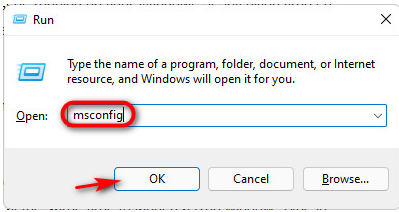
Passaggio 2: quindi scegli l’opzione Avvio selettivo e quindi deseleziona gli elementi di avvio del caricamento> ora fai clic su OK e passa alla scheda dei servizi nella finestra successiva
Passaggio 3: dopodiché deseleziona l’opzione Nascondi tutti i servizi Microsoft dal basso> quindi seleziona Disabilita tutto e fai clic su Applica e OK per salvare le modifiche
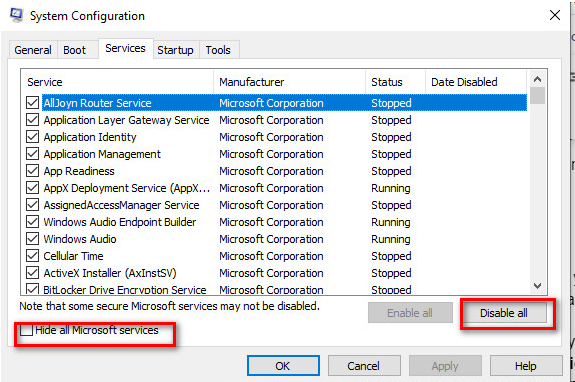
Passaggio 4: infine, seleziona l’opzione Riavvia nella seguente finestra di dialogo.
Metodo 3: modifica Steam Beta
Diversi utenti hanno affermato che la modifica delle impostazioni delle proprietà di SteamVR può risolvere l’errore SteamVR Error 306 Windows 10. Per farlo, segui le istruzioni di seguito indicate:
Passaggio 1: prima di tutto esegui il software Steam sul tuo PC> Vai alla scheda Libreria
Passaggio 2: ora individua l’opzione SteamVR e fai clic con il pulsante destro del mouse su di essa> quindi seleziona Proprietà. Uno nella finestra successiva tocca la scheda Beta
Passaggio 3: seleziona l’opzione aggiornamento beta-SteamVR beta> quindi attendi qualche tempo fino al completamento del processo
Metodo 4: disinstallare Natural Locomotion
In questo metodo si suggerisce di disinstallare la locomozione naturale seguendo le linee guida di seguito indicate:
Passaggio 1: prima di tutto apri la casella di ricerca di Windows e digita nel pannello di controllo> tocca Disinstalla un programma da un menu del programma
Passaggio 2: individuare Natural Locomotion nell’elenco> quindi fare clic sull’applicazione e selezionare Disinstalla dalla dashboard> ora seguire le istruzioni sullo schermo per completare il processo> infine riavviare il computer.
Metodo 5: collegare i cavi VR alla porta HDMI principale
Se stai ancora lottando con l’errore di composizione IPC condivisa non riuscita (306), collega gentilmente i cavi alla porta principale per evitare il problema.
Ecco come:
Passaggio 1: scollega il cavo HDMI dalla scheda grafica, quindi collega il cavo VR alla porta principale che esce dal VR ox
Passaggio 2: ora collega il monitor tramite la porta secondaria della scheda grafica> chiudi infine l’applicazione SteamVR se è ancora in esecuzione in background
Una volta terminato, riavvia il computer e verifica se il problema è stato risolto o meno.
Metodo 6: disinstallare i driver USB
È probabile che tu debba affrontare l’errore di cui sopra se stai utilizzando driver USB corrotti/incompatibili. Quindi in questa particolare sezione ti abbiamo consigliato di disinstallare i driver USB.
Segui i passaggi per disinstallare i driver USB:
Passaggio 1: per aprire il menu di Windows, premere i tasti Windows + X>Seleziona Gestione dispositivi dall’elenco
Passaggio 2: quindi espandere Human Interface Device dall’elenco> Fare clic con il pulsante destro del mouse sul dispositivo di input USB e selezionare l’opzione Disinstalla driver
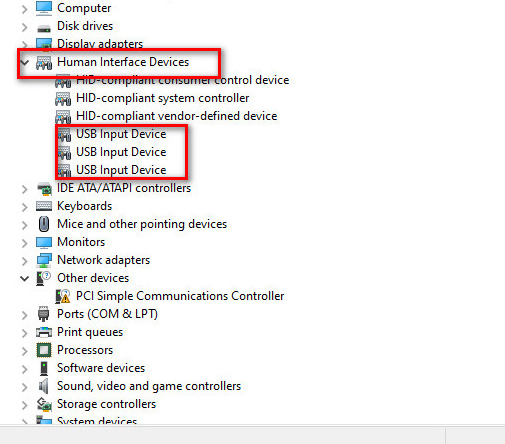
Passaggio 3: finalmente riavvia il PC una volta completato il processo.
Nota che il tuo sistema installerà automaticamente l’ultima versione dei driver al riavvio.
Metodo 7: aggiorna i driver di dispositivo
Si consiglia vivamente di aggiornare i driver a intervalli regolari. Quindi aggiorna gentilmente il driver del tuo dispositivo all’ultima versione utilizzando i seguenti passaggi:
Passaggio 1: prima di tutto disconnetti l’auricolare dal PC> Premi il pulsante tasti Windows + S per avviare Windows
Passaggio 2: quindi digita Gestione dispositivi e tocca il risultato> individua l’auricolare in Gestione dispositivi e fai clic con il pulsante destro del mouse sul driver
Passaggio 3: selezionare Aggiorna driver dall’elenco>Selezionare l’opzione Cerca automaticamente i driver dalla finestra seguente
Una volta fatto, riavvia il computer.
In alternativa, se non desideri aggiornare manualmente ogni singolo driver, in tal caso ti suggeriamo uno strumento driver automatico che aggiornerà i tuoi driver all’ultima build e soddisferà tutti i requisiti relativi ai driver del tuo PC senza problemi.
⇑Ottieni lo strumento driver da qui⇓
Questo è tutto su SteamVR Error 306 Windows 10. Grazie per la lettura. Vi auguro una buona giornata.